最終更新:
 bokkuri_orz 2015年04月23日(木) 00:52:56履歴
bokkuri_orz 2015年04月23日(木) 00:52:56履歴
- コンソールウィンドウを開く
View > Show Console または、 (Mac)Control+Shift+` (Win)Ctrl+@(メニューにはCtrl+` と表記されている) - https://packagecontrol.io/installation
に記載されているコードを貼り付けて実行
※アプリのバージョンアップによって変更される可能性があるので、ここでは記載しません。 - コマンドパレットを開く
Tools > Command Palette... または、 (Mac)Shift+Command+P (Win)Ctrl+P - install と入力すると Package Control: Install Package が出てくるので、これを選択。
- japan と入力すると Japanize が出てくるので、これを選択。
- インストールが完了すると Package Control Messages が表示される。
また、ウィンドウの下の方に「Package Japanize successfully installed」と表示される。
- (Mac)/Users/ユーザー名/Library/Application Support/Sublime Text 3/Packages/
(Win)C:/Users/ユーザー名/AppData/Roaming/Sublime Text 3/Packages
へ移動。 - Default フォルダが無ければ作成する。
- japanizeフォルダ内の *.jp ファイルを Defaultフォルダへコピー。
Context.sublime-menu.jp
Indentation.sublime-menu.jp
Main.sublime-menu.jp
Side Bar Mount Point.sublime-menu.jp
Side Bar.sublime-menu.jp
Tab Context.sublime-menu.jp - Defaultフォルダに移動したファイルから ".jp" を削除する。
- japanizeフォルダ内の Main.sublime-menu を Userフォルダへコピーする。
| 操作 | Windows | Mac |
|---|---|---|
| 文書の先頭に移動 | Ctrl + Home | Command + ↑ |
| 文書の末尾に移動 | Ctrl + End | Command + ↓ |
| 1ページ上にスクロール | Page Up | fn + ↑ |
| 1ページ下にスクロール | Page Down | fn + ↓ |
| 前の段落に移動 | Ctrl + ↑ | Option + ↑ |
| 次の段落に移動 | Ctrl + ↓ | Option + ↓ |
| 行の先頭に移動 | Home | Command + ← |
| 行の末尾に移動 | End | Command + → |
| 1単語分左に移動 | Ctrl + ← | Option + ← |
| 1単語分右に移動 | Ctrl + → | Option + → |
| 操作 | Windows | Mac |
|---|---|---|
| 補間候補を表示 | Ctrl + Space | Control + Space |
| マルチカーソル | Ctrl + Alt + ↑or↓ | Control + Shift + ↑or↓ ※ただし、Mission Controlに操作を奪われてしまうので、キーアサインを変更する必要あり。 |
| 操作 | Windows | Mac |
|---|---|---|
| ジャンプウィンドウ起動 | Ctrl + g | control + g |
| 行番号へジャンプ | ジャンプウィンドウ → :行番号 | |
| シンボルへジャンプ | ジャンプウィンドウ → @シンボル | |
| Goto Anythingウィンドウの起動 | Ctrl + p | command + p |

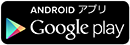
最新コメント